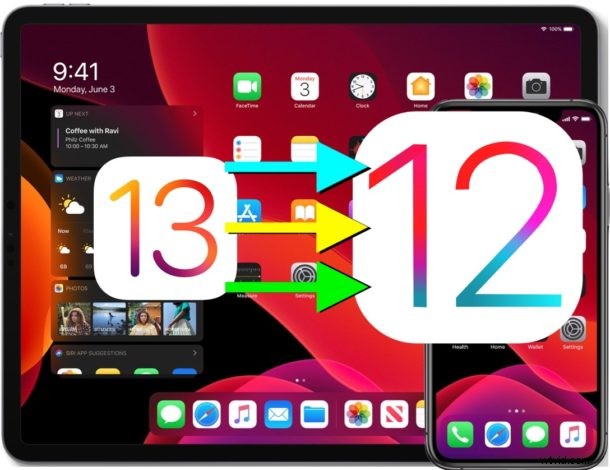
Chcete přejít z beta verze iOS 13 zpět na stabilní sestavení iOS 12? Pokud jste na kompatibilní iPhone nebo iPad nainstalovali iOS 13 beta nebo iPadOS 13 beta a nyní se chcete vrátit zpět k předchozí verzi iOS 12, můžete tak učinit s pomocí iTunes a počítače. A ano, to platí i pro downgrade iPadOS 13 zpět na iOS 12, protože iPadOS je pouze iOS přeznačený na iPad.
Ukážeme vám tři různé způsoby, jak downgradovat iOS 13 zpět na iOS 12, první přístup použije obnovení ISPW k návratu k předchozímu sestavení iOS a druhý přístup bude zahrnovat downgrade iOS 13 pomocí režimu obnovy. Nakonec vám ukážeme, jak přejít na nižší verzi z iOS 13 a iPadOS 13 také pomocí režimu DFU.
Požadavky na nižší verzi iOS 13 :Budete potřebovat počítač Mac nebo Windows s nejnovější verzí iTunes, připojení k internetu, kabel USB pro připojení iPhonu nebo iPadu k počítači a soubor firmwaru IPSW odpovídající zařízení, které chcete přejít na nižší verzi. Budete si také chtít být jisti, že máte zálohu svých dat vytvořenou z doby, kdy byl nainstalován iOS 12, protože z toho budete data obnovovat. Zálohu beta verze iOS 13 nelze obnovit do zařízení se systémem iOS 12.
Jak přejít na nižší verzi iOS 13 Beta na iOS 12.4
Budete si chtít být jisti, že budete mít po ruce zálohy svého iPhonu nebo iPadu pro případ, že by se něco pokazilo. Zálohovat můžete na iCloud nebo iTunes nebo obojí. Pokud zálohujete do iTunes, archivujte zálohu iOS 12, aby nedošlo k jejímu přepsání novou zálohou. Neexistence adekvátních záloh může vést k trvalé ztrátě dat. Nezapomeňte, že zálohy beta verze iOS 13 nelze obnovit do iOS 12.
- Stáhněte si soubor firmwaru IPSW pro iOS 12.4.1 odpovídající modelu iPhonu nebo iPadu a ujistěte se, že je soubor .ipsw někde snadno dostupný
- Spusťte iTunes na Macu nebo Windows PC
- Připojte iPhone, iPad nebo iPod touch se systémem iOS 13 beta k počítači s iTunes pomocí kabelu USB
- Vyberte připojené zařízení v iTunes kliknutím na ikonu zařízení na panelu nabídek iTunes, poté vyhledejte v iTunes sekci shrnutí pro připojené zařízení a proveďte následující:
- Mac:Podržte tlačítko OPTION a klikněte na tlačítko „Aktualizovat“
- Windows:Podržte tlačítko SHIFT a klikněte na tlačítko „Aktualizovat“
- V prohlížeči souborů vyberte soubor IPSW pro iOS 12.4.1, který byl stažen v prvním kroku, a vyberte tento soubor, který chcete obnovit
- Začne proces přechodu na nižší verzi, obrazovka iPhonu nebo iPadu zčerná a zařízení se několikrát restartuje. Nechte celý tento proces dokončit a neodpojujte jej od počítače, dokud nebude dokončen.
Přechod na nižší verzi iOS může chvíli trvat, proces přechodu na nižší verzi nepřerušujte. Pokud proces přechodu na nižší verzi přerušíte, iPhone nebo iPad nebude možné použít, dokud nebude znovu obnoven, což pravděpodobně vyžaduje použití režimu obnovení nebo režimu DFU.
Jak přejít na nižší verzi iOS 13 Beta s režimem obnovení
Další možností downgradu je použití režimu obnovení nebo obnovení DFU, z nichž oba vymažou zařízení a poté budete muset zařízení buď obnovit z kompatibilní zálohy, nebo jej nastavit jako nové. Bez dostupné zálohy ztratíte veškerá data na zařízení.
Pamatujte, že zálohu iOS 13 nelze obnovit do zařízení iOS 12.
- Spusťte iTunes na Macu nebo Windows PC
- Připojte iPhone nebo iPad se systémem iOS 13 beta k počítači pomocí kabelu USB
- Uveďte iPhone nebo iPad do režimu obnovy, což je proces, který se liší podle zařízení iOS:
- iPhone XS, iPhone XS Max, iPhone XR, iPhone X, iPhone 8, iPhone 8 Plus:Stiskněte a uvolněte tlačítko pro zvýšení hlasitosti, poté stiskněte a uvolněte tlačítko pro snížení hlasitosti a poté stiskněte a podržte tlačítko napájení / boční tlačítko, dokud zobrazí se obrazovka režimu obnovení
- iPhone 7, iPhone 7 Plus:Stiskněte a podržte současně tlačítko napájení/boční tlačítko a tlačítko snížení hlasitosti a podržte tlačítka, dokud se nezobrazí obrazovka režimu obnovení
- iPad, iPad mini a všechny modely iPad Pro s tlačítkem Domů, iPhone 6s:Stiskněte a podržte současně tlačítko Napájení/Postranní tlačítko a Tlačítko Domů, podržte obě tlačítka, dokud se nezobrazí obrazovka režimu obnovení
- iPad Pro (2018) a novější s Face ID:Stiskněte a uvolněte tlačítko pro zvýšení hlasitosti, poté stiskněte a uvolněte tlačítko pro snížení hlasitosti a poté stiskněte a podržte tlačítko napájení / boční tlačítko, dokud se nezobrazí obrazovka režimu obnovení
- Klikněte na „Obnovit“, když iTunes detekují zařízení v režimu obnovení. Pamatujte, že toto vymaže vše na zařízení a nainstaluje aktuální stabilní verzi iOS
- Počkejte na dokončení procesu obnovení systému iOS, iPhone nebo iPad se několikrát zobrazí jako restartování
Po dokončení procesu obnovení režimu obnovy se iPhone nebo iPad spustí zpět do běžného procesu nastavení, jako by to bylo zcela nové zařízení nebo zařízení, které bylo resetováno na výchozí nastavení. Můžete si vybrat, zda chcete obnovit downgradovaný iPhone nebo iPad ze zálohy z iCloud nebo iTunes, nebo jej nastavit jako nové zařízení.
Jak přejít na nižší verzi iOS 13 Beta / iPadOS 13 Beta pomocí režimu DFU
Pokud některá z výše uvedených metod downgradu selže, což je poměrně nepravděpodobné, budete se muset uchýlit k použití režimu DFU na iPhone, iPad nebo iPod touch. Režim DFU je obvykle nutný pouze tehdy, když je zařízení v podstatě zazděné, což znamená, že je zcela nepoužitelné a přilepené na černé obrazovce nebo něčem podobném.
Režim DFU je v podstatě hlubší verzí režimu obnovy a bude stále záviset na iTunes a kabelu USB. Vše je tedy stejné jako v režimu zotavení, až na to, že nejprve musíte svůj iPhone nebo iPod přepnout do režimu DFU. Pokyny pro přechod do režimu DFU se však u jednotlivých zařízení liší:
- Vstupte do režimu DFU na iPadu Pro (modely 2018 a novější, bez tlačítka Domů)
- Vstupte do režimu DFU na iPadu, iPadu Air, iPadu mini a starším iPadu Pro (všechny modely iPadu s tlačítkem Domů)
- Vstupte do režimu DFU na iPhone XS, iPhone XR, iPhone XS Max, iPhone X
- Režim DFU pro iPhone 8, iPhone 8 Plus
- Režim DFU na iPhone 7, iPhone 7 Plus
- Vstupte do režimu DFU na zařízeních iPhone 6s, iPhone 6s Plus, iPhone SE a starších, všechny modely iPhone pomocí tlačítka Domů, na které lze kliknout.
Jakmile se na iPhonu nebo iPadu nacházíte v režimu DFU, můžete zařízení obnovit pomocí iTunes a přejít na nižší verzi stejným způsobem, jako byste to udělali s režimem obnovení popsaným výše.
Provedli jste downgrade z iOS 13 beta a vrátili jste se zpět na iOS 12? Podělte se o své zkušenosti s downgradem a odinstalací iOS 13 beta v komentářích níže!
